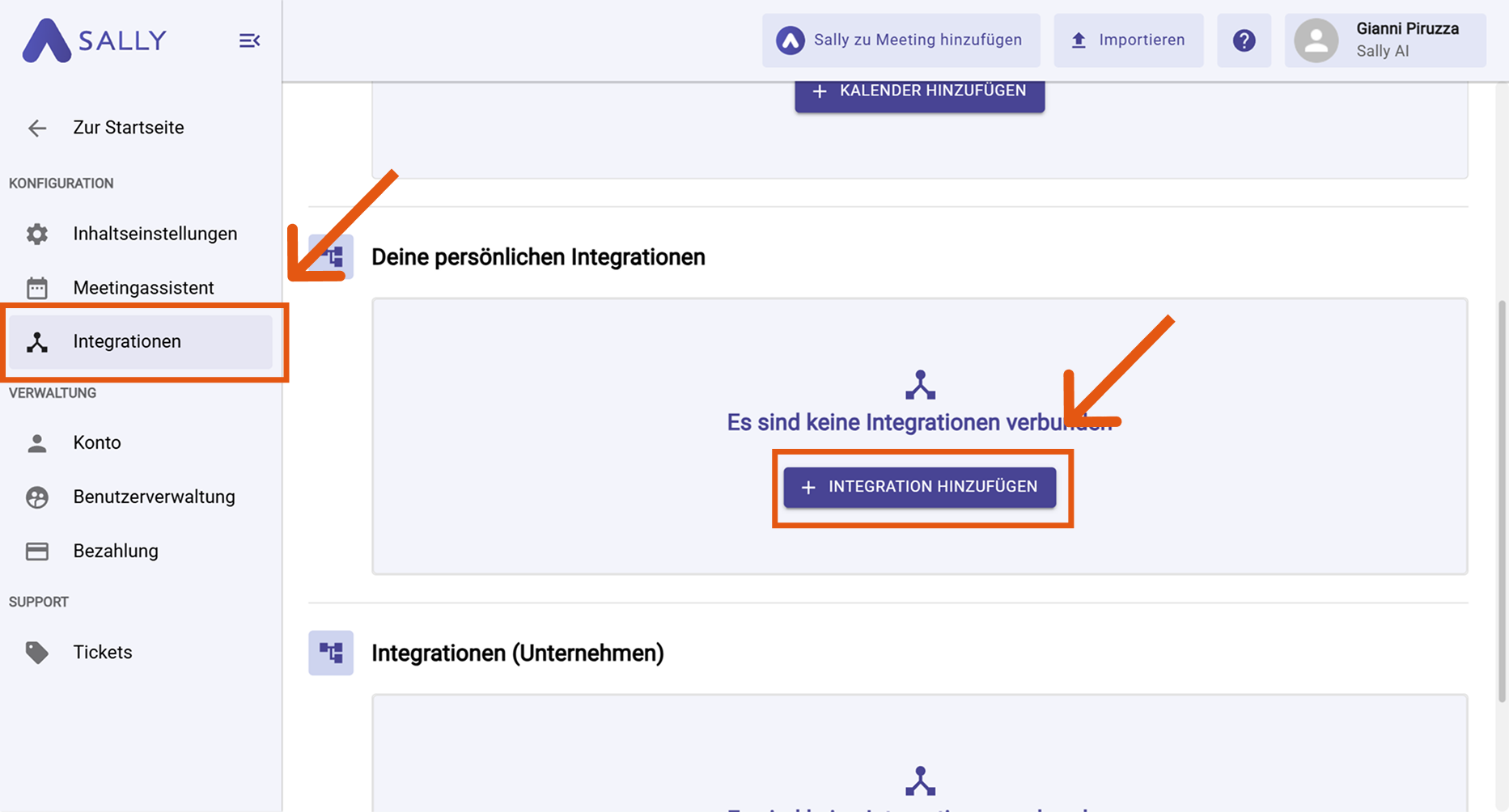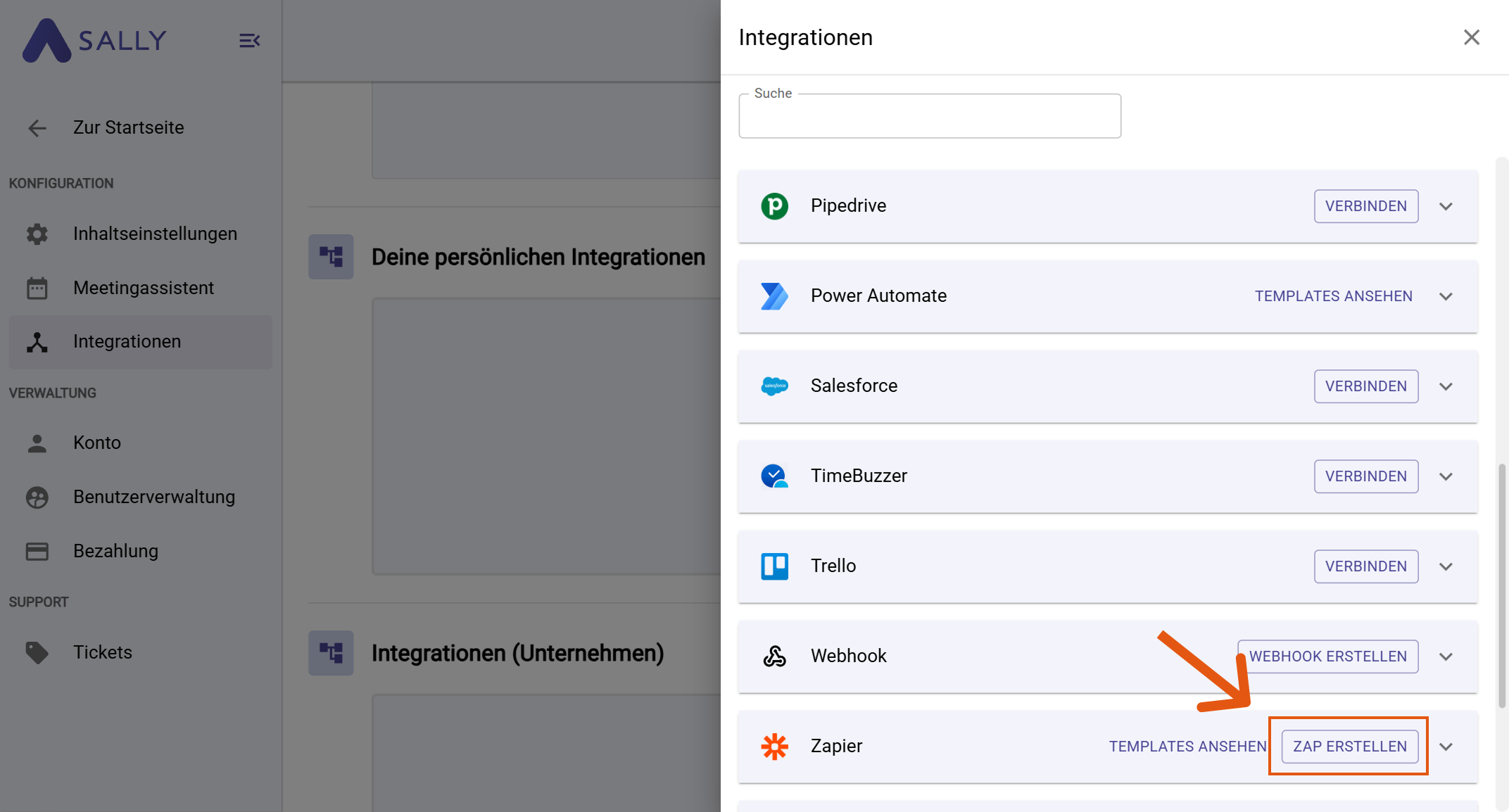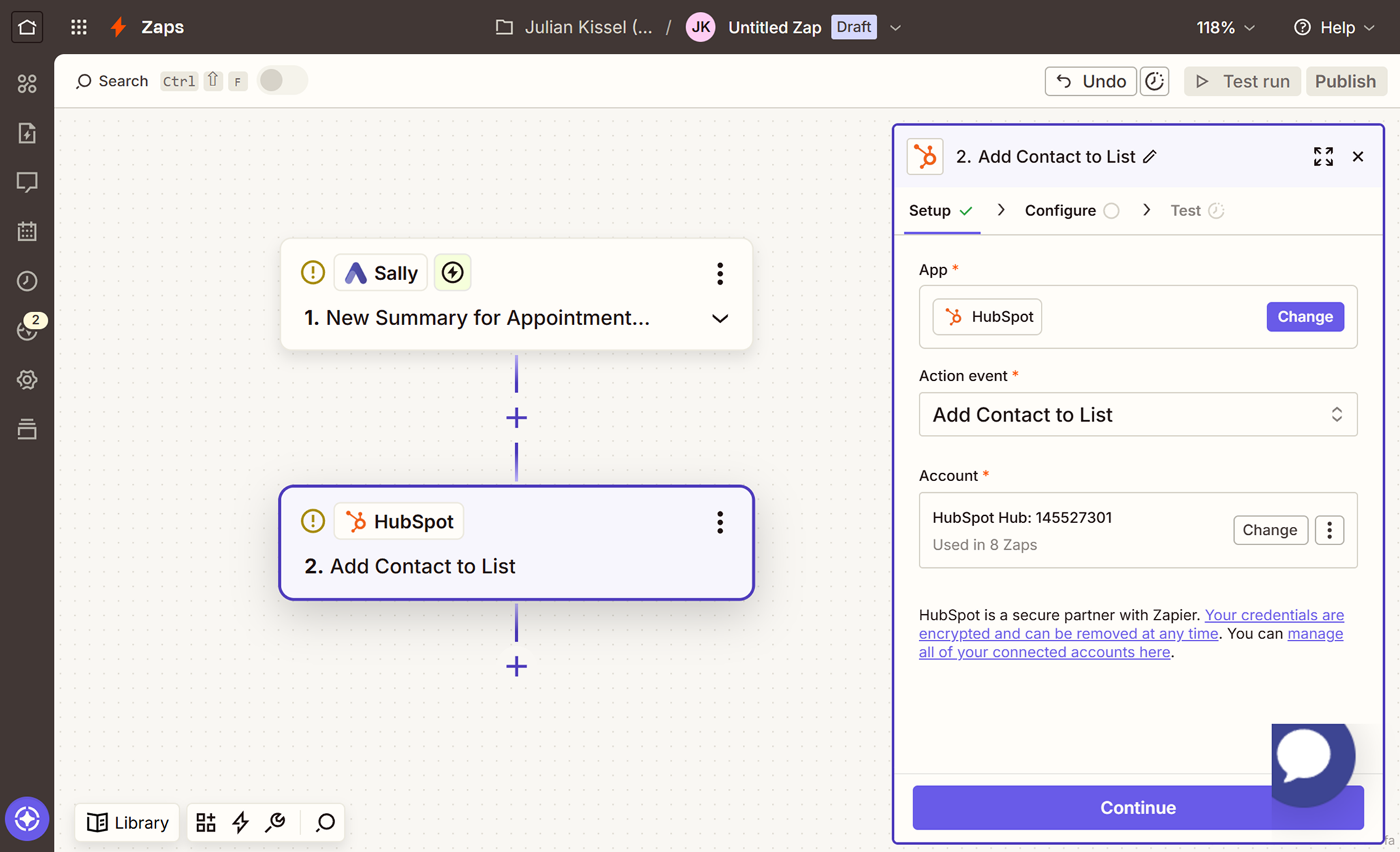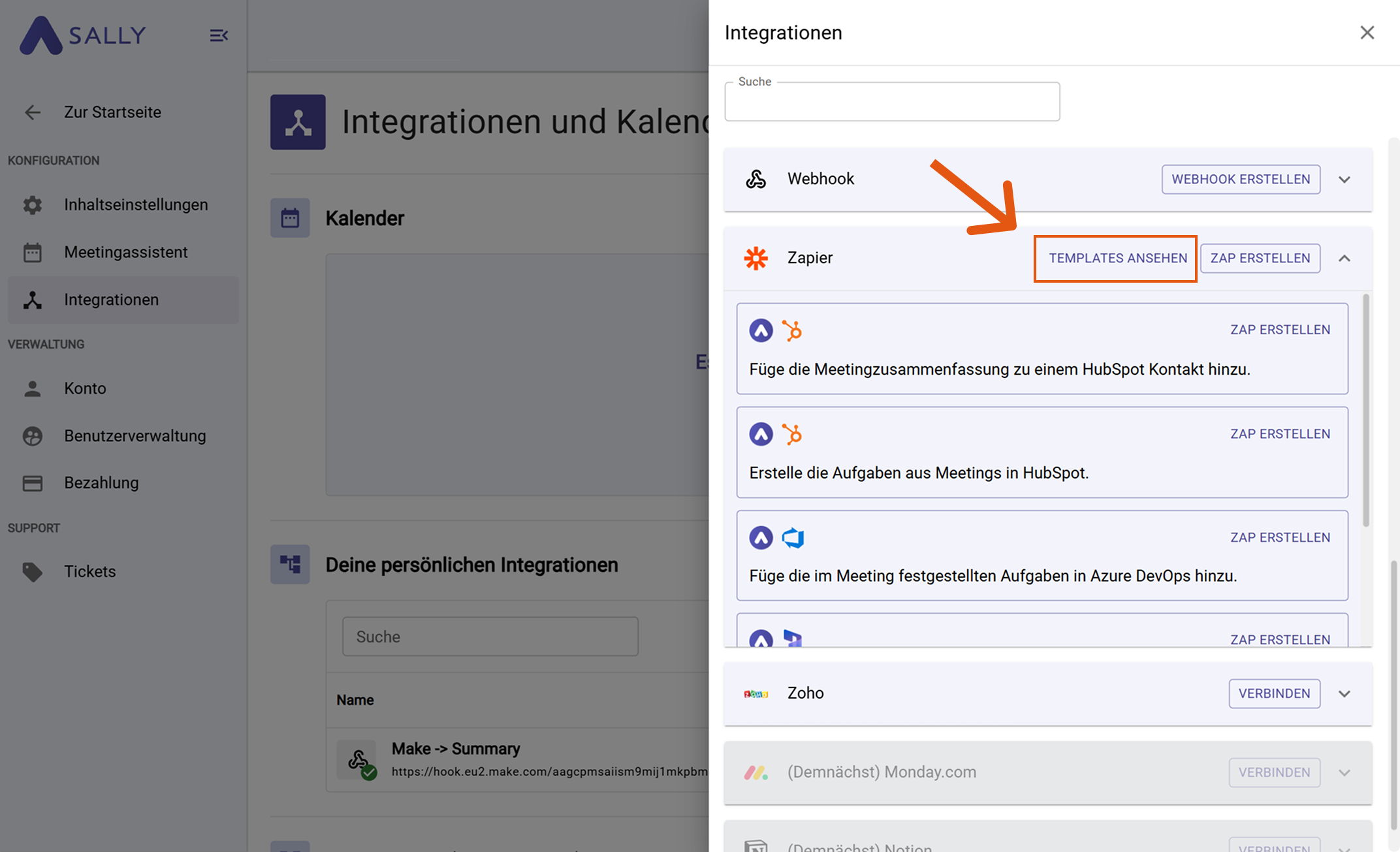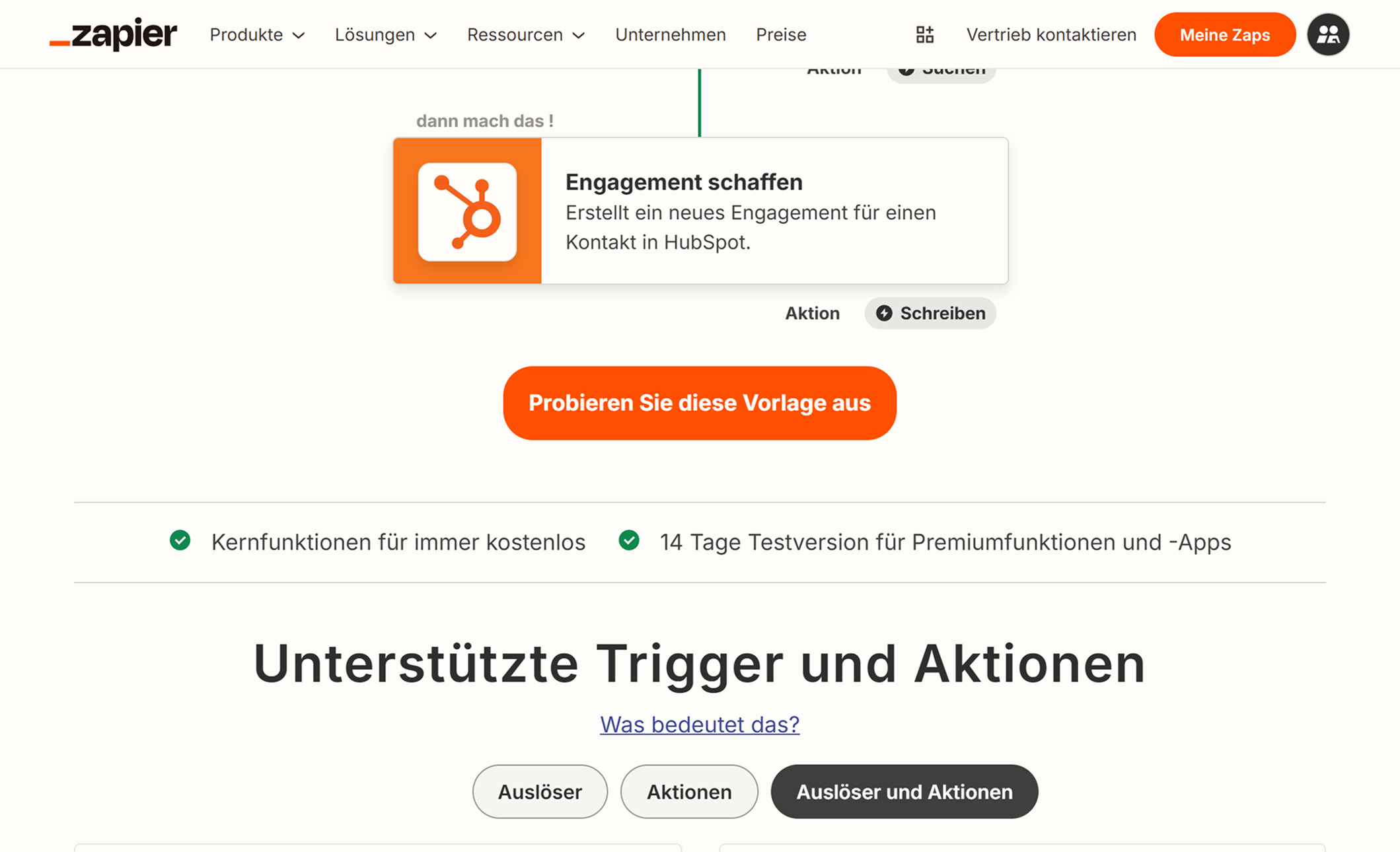Zapier verbinden
Mit der Zapier-Integration kannst du Sally mit Tausenden anderer Apps verbinden.
So kannst du automatisch Aufgaben erstellen, Datensätze aktualisieren oder Aktionen auslösen, sobald Sally eine Meeting-Zusammenfassung oder ein anderes Event erstellt.
Du hast zwei Optionen:
- Eigenen Zap erstellen - baue einen individuellen Workflow in Zapier.
- Vorlage nutzen - wähle aus unseren vorbereiteten Workflows als Einstieg.
Schnellnavigation
1. Eigenen Zap erstellen
- Öffne in Sally die Einstellungen über die linke Sidebar.
Zu den Einstellungen gehen
- Wähle Integrationen.
- Klicke auf "+ Integration hinzufügen".
Integrationen öffnen
- Suche Zapier in der Liste und klicke auf Zap erstellen.
Zapier auswählen und Zap erstellen
- Melde dich in deinem Zapier-Konto an (oder erstelle eines, falls du noch keines hast).
- Baue deinen Workflow in Zapier auf, indem du Folgendes festlegst:
- Trigger: Sally ist bereits vorausgewählt. Wähle das Event, das du nutzen möchtest (z. B. Neue Zusammenfassung für Termin erstellt).
- Aktion: Wähle die Ziel-App und definiere, was geschehen soll (z. B. Aufgabe in Asana erstellen oder Kontakt in HubSpot hinzufügen).
Beispiel: Wenn Sally eine neue Zusammenfassung erstellt, Kontakt in HubSpot hinzufügen
- Teste deinen Workflow und klicke in Zapier auf Publish.
- Dein Zap ist nun aktiv, und die Daten fließen automatisch von Sally in die verbundene App.
2. Zapier-Vorlage nutzen
Anstatt bei null zu starten, kannst du fertige Vorlagen verwenden, die Sally mit beliebten Apps kombinieren.
- Öffne in Sally die Einstellungen über die linke Sidebar.
Zu den Einstellungen gehen
- Wähle Integrationen.
- Klicke auf "+ Integration hinzufügen".
Integrationen öffnen
- Suche Zapier in der Liste und klicke auf Templates ansehen.
- Wähle eine Vorlage, die zu deinem Anwendungsfall passt (z. B. Meeting-Zusammenfassung zu einem HubSpot-Kontakt hinzufügen) und klicke auf Zap erstellen.
Eine vorbereitete Vorlage auswählen
- Zapier öffnet sich im Browser mit der vorkonfigurierten Vorlage.
- Klicke in Zapier auf "Probieren Sie diese Vorlage aus".
Direkt mit einer vorbereiteten Vorlage starten
- Melde dich in den benötigten Apps der Vorlage an (z. B. Sally + HubSpot).
- Passe Felder und Optionen an, teste den Workflow und veröffentliche ihn.
Vorlagen sind der schnellste Weg, um loszulegen. Du kannst sie später jederzeit in Zapier anpassen, damit sie perfekt zu deinem Prozess passen.